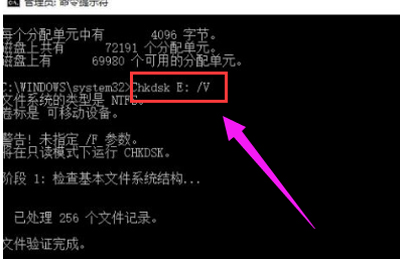电脑硬盘打不开的情况不算很常见,但是也有许多的朋友遇到过,并为此头疼不已,那么电脑硬盘打不开了应该怎么办呢?一起来来和小编看看吧!
1.键盘按下【win+Q】弹出搜索界面,输入CMD,在搜索结果中右击CMD,然后选择“以管理员身份运行”
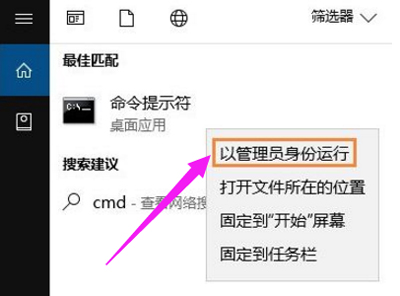
2.在命令符提示对话框中直接输入Chkdsk E: /F 后按回车(E:是问题硬盘的盘符),然后耐心等待程序运行到结束。
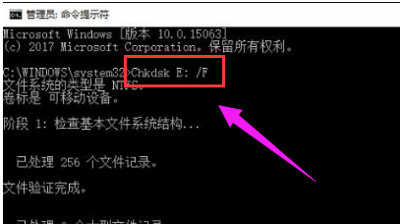
注意:若是使用Chkds工具修复C盘(系统盘)则可能会提示“是否计划在下一次系统重新启动时检查此卷?(Y/N)”,输入Y回车,然后保存当前活动项目,再重启一下。
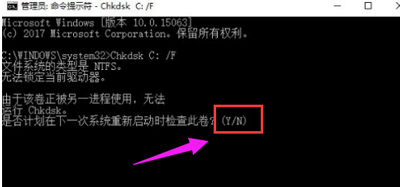
3.如果在修复过程中出现“正在使用”之类的提示,可以使用命令行Chkdsk E: /F /X 并回车进行修复。
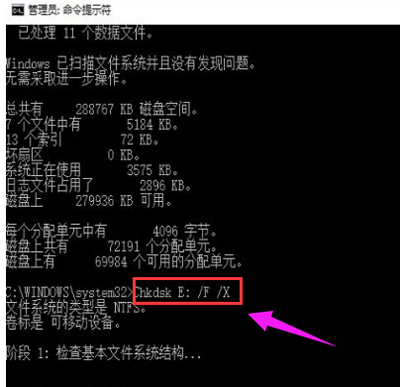
4.对于需要查询FAT或者FAT32格式硬盘上的文件信息和完整路径,则直接输入Chkdsk E: /V 并回车即可。